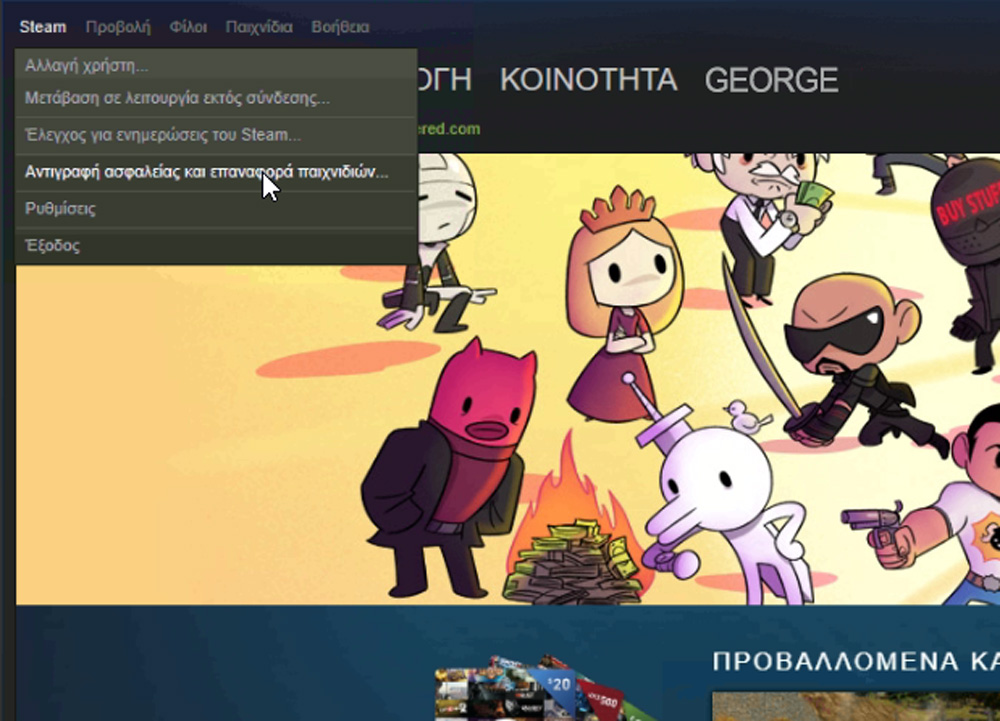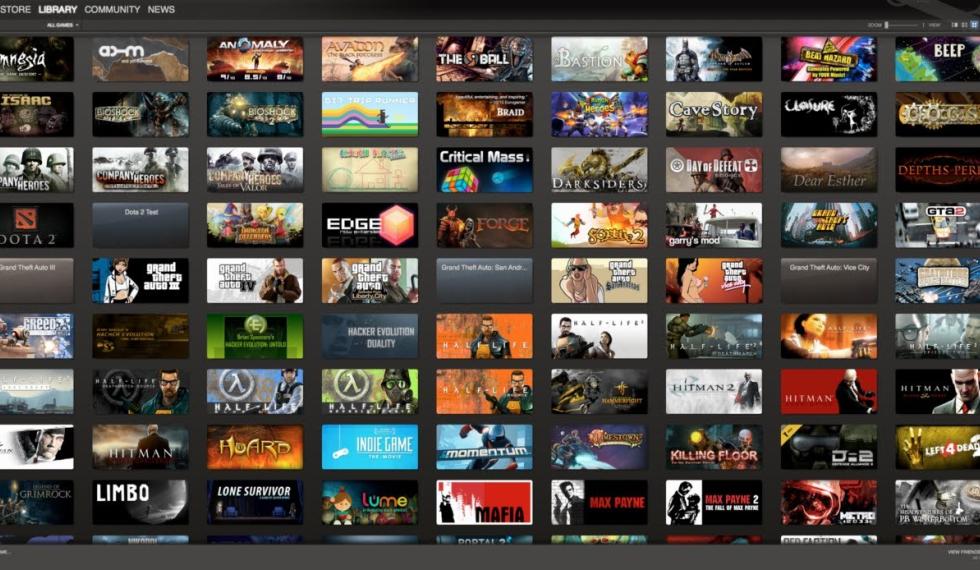
Για έναν PC gamer η βιβλιοθήκη με τα games του στο Steam είναι κάτι σαν το... "ιερό δισκοπότηρο" μιας και το download αυτών των games συνήθως απαιτεί πολλές ώρες - και σε μερικές περιπτώσεις ίσως και ημέρες - μιας και έχει μέγεθος αρκετά GBs που είναι πολύ πιθανόν να ξεπερνούν κατά πολύ τα 100.
Όχι δεν έχω γράψει κάτι λάθος μιας και εκεί έξω κυκλοφορούν games που μαζί με τα updates καταλαμβάνουν 60-70 ή και περισσότερα από 100GB χώρο στο δίσκο. Μια συλλογή λοιπόν στο Steam άνετα μπορεί να είναι απλά... τεράστια.
Το πρόβλημα ξεκινά όταν θα χρειαστεί να μεταφέρουμε την βιβλιοθήκη μας σε ένα σύστημα ή σε ένα νέο σκληρό δίσκο ή SSD μιας και δεν διαθέτουν όλοι σύνδεση στο internet με οπτική ίνα και (έως) 100Mbps ταχύτητα download. Παράλληλα η σύνδεση στο internet συνήθως χρησιμοποιείτε και για άλλες χρήσεις, μεταξύ αυτών για Netflix, browsing, μουσική και πολλά ακόμα, οπότε δεν θέλουμε για μερικές ώρες ή ακόμα χειρότερα ημέρες να κατεβάζει το Steam τη βιβλιοθήκη μας και εμείς να έχουμε πολύ αργό internet για οτιδήποτε άλλο.
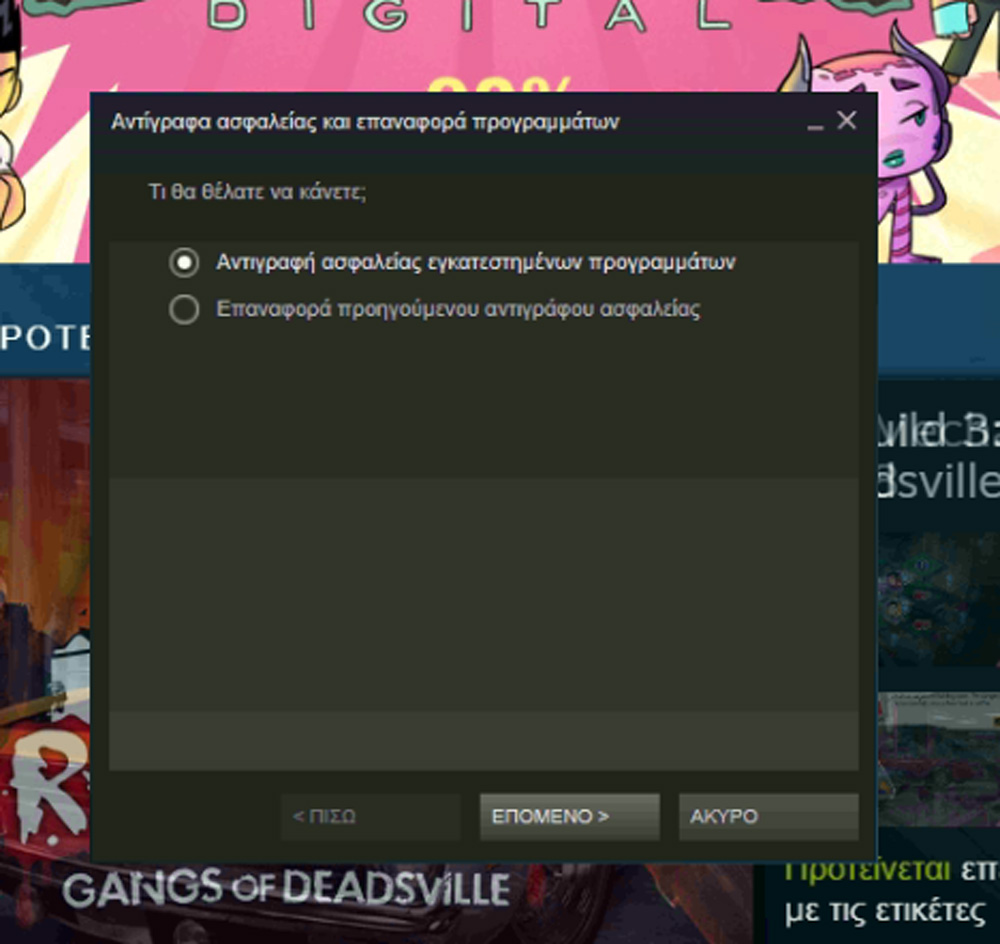 Στη συνέχεια επιλέγεις το Αντιγραφή ασφάλειας εγκατεστημένων παιχνιδιών [ Backup Currently Installed Games ] και πατάμε το Επόμενο [ Next ]. Στο παράθυρο που ακολουθεί εμφανίζεται η λίστα με τα παιχνίδια που έχουμε και μπορούμε να επιλέξουμε αυτά που θέλουμε να γίνουν backup.
Στη συνέχεια επιλέγεις το Αντιγραφή ασφάλειας εγκατεστημένων παιχνιδιών [ Backup Currently Installed Games ] και πατάμε το Επόμενο [ Next ]. Στο παράθυρο που ακολουθεί εμφανίζεται η λίστα με τα παιχνίδια που έχουμε και μπορούμε να επιλέξουμε αυτά που θέλουμε να γίνουν backup.
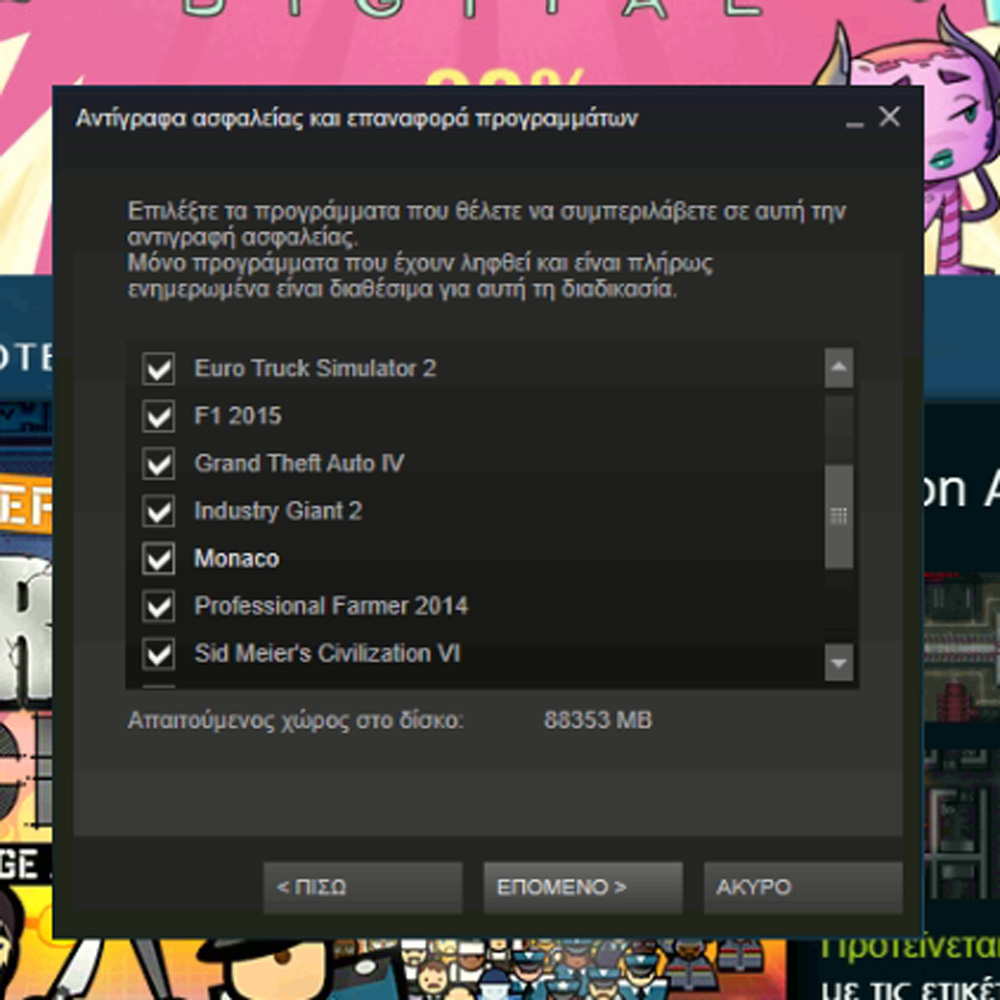 Επιλέγοντας τα κουτάκια από τα games στην κάτω πλευρά του παραθύρου αναφέρεται ο διαθέσιμος χώρος που θα χρειαστεί στον εξωτερικό σκληρό δίσκο για να γίνουν backup τα παιχνίδια που έχουμε επιλέξει. Αφού επιλέξουμε το games που θέλουμε να γίνουν backup επιλέγουμε το Επόμενο [ Next ] και στην επόμενη οθόνη έχουμε δυνατότητα επιλογής του σκληρού δίσκου και του φακέλου που θα γίνει το backup των games που επιλέξαμε νωρίτερα.
Αφού ξεκινήσει το backup εμείς προτείνουμε να αφήσετε τον υπολογιστή μέχρι να ολοκληρώσει έτσι ώστε αυτό να γίνει ταχύτερα. Ανάλογα με το μέγεθος του backup να έχετε υπόψη σας ότι είναι πιθανόν να χρειαστούν μερικές ώρες μέχρι να ολοκληρωθεί, οπότε προετοιμαστείτε με υπομονή.
Επιλέγοντας τα κουτάκια από τα games στην κάτω πλευρά του παραθύρου αναφέρεται ο διαθέσιμος χώρος που θα χρειαστεί στον εξωτερικό σκληρό δίσκο για να γίνουν backup τα παιχνίδια που έχουμε επιλέξει. Αφού επιλέξουμε το games που θέλουμε να γίνουν backup επιλέγουμε το Επόμενο [ Next ] και στην επόμενη οθόνη έχουμε δυνατότητα επιλογής του σκληρού δίσκου και του φακέλου που θα γίνει το backup των games που επιλέξαμε νωρίτερα.
Αφού ξεκινήσει το backup εμείς προτείνουμε να αφήσετε τον υπολογιστή μέχρι να ολοκληρώσει έτσι ώστε αυτό να γίνει ταχύτερα. Ανάλογα με το μέγεθος του backup να έχετε υπόψη σας ότι είναι πιθανόν να χρειαστούν μερικές ώρες μέχρι να ολοκληρωθεί, οπότε προετοιμαστείτε με υπομονή.
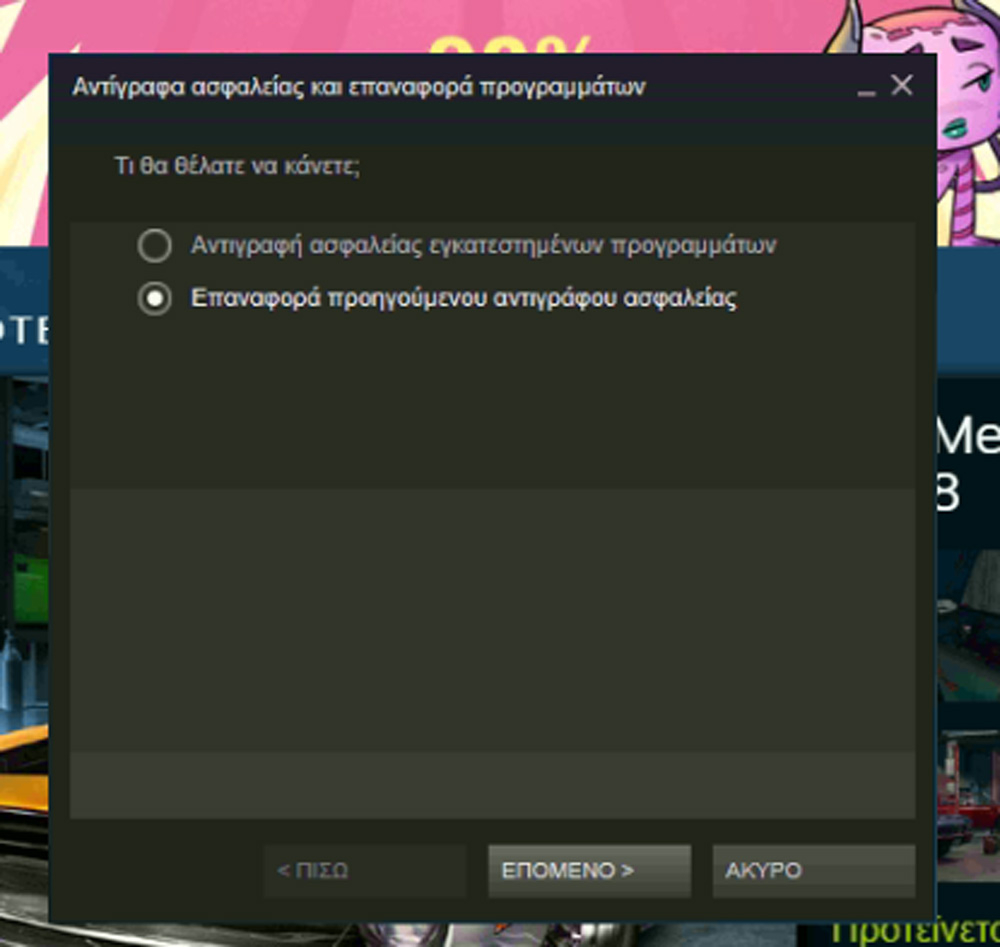 Θα εμφανιστεί το παράθυρο που είδαμε και πριν αλλά αυτή τη φορά θα επιλέξεις Επαναφορά προηγούμενου αντίγραφου ασφάλειας > Restore a previous backup και θα επιλέξεις το Επόμενο > Next όπου θα διαλέξεις που βρίσκεται το backup της βιβλιοθήκης σου, θα επιλέξεις ποια apps ή games θέλεις να επαναφέρεις και θα ξεκινήσει η διαδικασία.
Όταν η επαναφορά ολοκληρωθεί όλες οι ρυθμίσεις σου αλλά και η πρόοδος που έχεις κάνει σε κάθε game που έχεις επιλέξεις θα βρίσκονται έτοιμα. Προφανώς η διαδικασία και θα χρειαστεί αρκετό χρόνο για να ολοκληρωθεί, ειδικά αν η βιβλιοθήκη σου είναι μεγάλη σε μέγεθος, σίγουρα όμως είναι αρκετά καλύτερο από το να περιμένεις να γίνουν download όλα αυτά.
Θα εμφανιστεί το παράθυρο που είδαμε και πριν αλλά αυτή τη φορά θα επιλέξεις Επαναφορά προηγούμενου αντίγραφου ασφάλειας > Restore a previous backup και θα επιλέξεις το Επόμενο > Next όπου θα διαλέξεις που βρίσκεται το backup της βιβλιοθήκης σου, θα επιλέξεις ποια apps ή games θέλεις να επαναφέρεις και θα ξεκινήσει η διαδικασία.
Όταν η επαναφορά ολοκληρωθεί όλες οι ρυθμίσεις σου αλλά και η πρόοδος που έχεις κάνει σε κάθε game που έχεις επιλέξεις θα βρίσκονται έτοιμα. Προφανώς η διαδικασία και θα χρειαστεί αρκετό χρόνο για να ολοκληρωθεί, ειδικά αν η βιβλιοθήκη σου είναι μεγάλη σε μέγεθος, σίγουρα όμως είναι αρκετά καλύτερο από το να περιμένεις να γίνουν download όλα αυτά.
Πως κάνω backup
Ευτυχώς το Steam προσφέρει τη δυνατότητα να πάρουμε backup τη βιβλιοθήκη μας με σχετική ευκολία όπως θα δούμε παρακάτω, με μοναδική προϋπόθεση να έχουμε διαθέσιμο σε ένα εξωτερικό σκληρό δίσκο και βέβαια μερικές ώρες για να γίνει η εγγραφή του backup.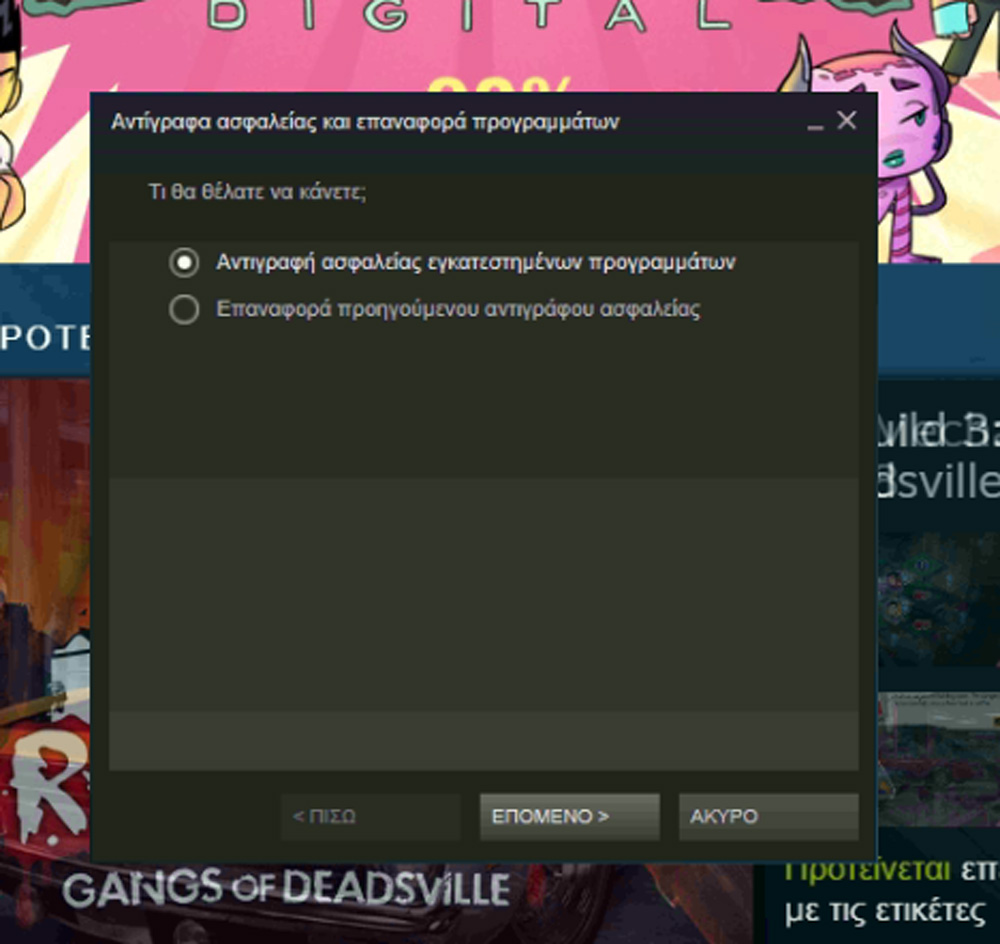 Στη συνέχεια επιλέγεις το Αντιγραφή ασφάλειας εγκατεστημένων παιχνιδιών [ Backup Currently Installed Games ] και πατάμε το Επόμενο [ Next ]. Στο παράθυρο που ακολουθεί εμφανίζεται η λίστα με τα παιχνίδια που έχουμε και μπορούμε να επιλέξουμε αυτά που θέλουμε να γίνουν backup.
Στη συνέχεια επιλέγεις το Αντιγραφή ασφάλειας εγκατεστημένων παιχνιδιών [ Backup Currently Installed Games ] και πατάμε το Επόμενο [ Next ]. Στο παράθυρο που ακολουθεί εμφανίζεται η λίστα με τα παιχνίδια που έχουμε και μπορούμε να επιλέξουμε αυτά που θέλουμε να γίνουν backup.
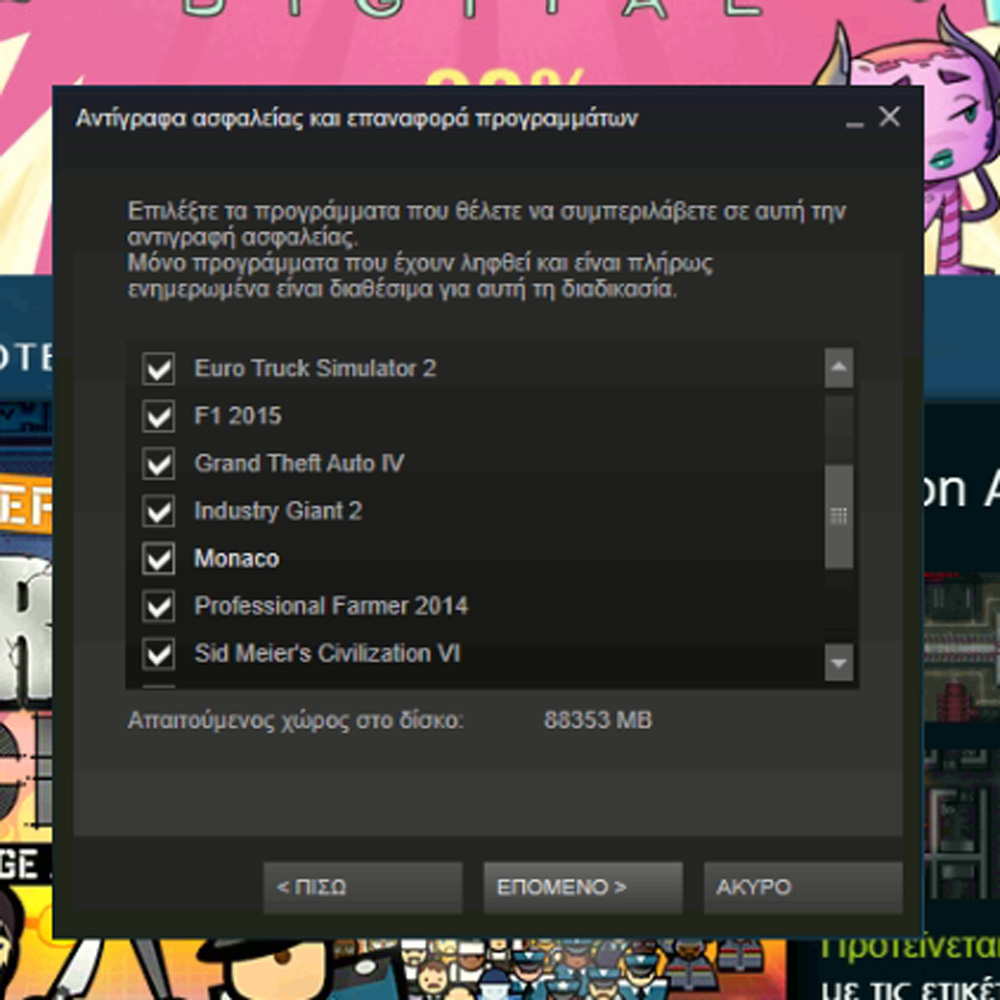 Επιλέγοντας τα κουτάκια από τα games στην κάτω πλευρά του παραθύρου αναφέρεται ο διαθέσιμος χώρος που θα χρειαστεί στον εξωτερικό σκληρό δίσκο για να γίνουν backup τα παιχνίδια που έχουμε επιλέξει. Αφού επιλέξουμε το games που θέλουμε να γίνουν backup επιλέγουμε το Επόμενο [ Next ] και στην επόμενη οθόνη έχουμε δυνατότητα επιλογής του σκληρού δίσκου και του φακέλου που θα γίνει το backup των games που επιλέξαμε νωρίτερα.
Αφού ξεκινήσει το backup εμείς προτείνουμε να αφήσετε τον υπολογιστή μέχρι να ολοκληρώσει έτσι ώστε αυτό να γίνει ταχύτερα. Ανάλογα με το μέγεθος του backup να έχετε υπόψη σας ότι είναι πιθανόν να χρειαστούν μερικές ώρες μέχρι να ολοκληρωθεί, οπότε προετοιμαστείτε με υπομονή.
Επιλέγοντας τα κουτάκια από τα games στην κάτω πλευρά του παραθύρου αναφέρεται ο διαθέσιμος χώρος που θα χρειαστεί στον εξωτερικό σκληρό δίσκο για να γίνουν backup τα παιχνίδια που έχουμε επιλέξει. Αφού επιλέξουμε το games που θέλουμε να γίνουν backup επιλέγουμε το Επόμενο [ Next ] και στην επόμενη οθόνη έχουμε δυνατότητα επιλογής του σκληρού δίσκου και του φακέλου που θα γίνει το backup των games που επιλέξαμε νωρίτερα.
Αφού ξεκινήσει το backup εμείς προτείνουμε να αφήσετε τον υπολογιστή μέχρι να ολοκληρώσει έτσι ώστε αυτό να γίνει ταχύτερα. Ανάλογα με το μέγεθος του backup να έχετε υπόψη σας ότι είναι πιθανόν να χρειαστούν μερικές ώρες μέχρι να ολοκληρωθεί, οπότε προετοιμαστείτε με υπομονή.
Πως κάνω επαναφορά
Ήρθε η στιγμή που πήρες το νέο σου υπολογιστή ή που εγκατέστησες το νέο σου σκληρό δίσκο και θέλεις να επαναφέρεις το backup που κράτησες από τη βιβλιοθήκη σου στο Steam. Αρχικά θα εγκαταστήσεις την εφαρμογή του Steam, θα την ανοίξεις και θα συνδεθείς με το λογαριασμό σου. Στη συνέχεια θα συνδέσεις τον εξωτερικό δίσκο που έχεις αποθηκεύσει το backup της βιβλιοθήκης σου και θα πας στην εφαρμογή του Steam και θα επιλέξεις Steam > Αντιγραφή ασφαλείας και επαναφορά παιχνιδιών [ Steam > Backup and Restore Games ].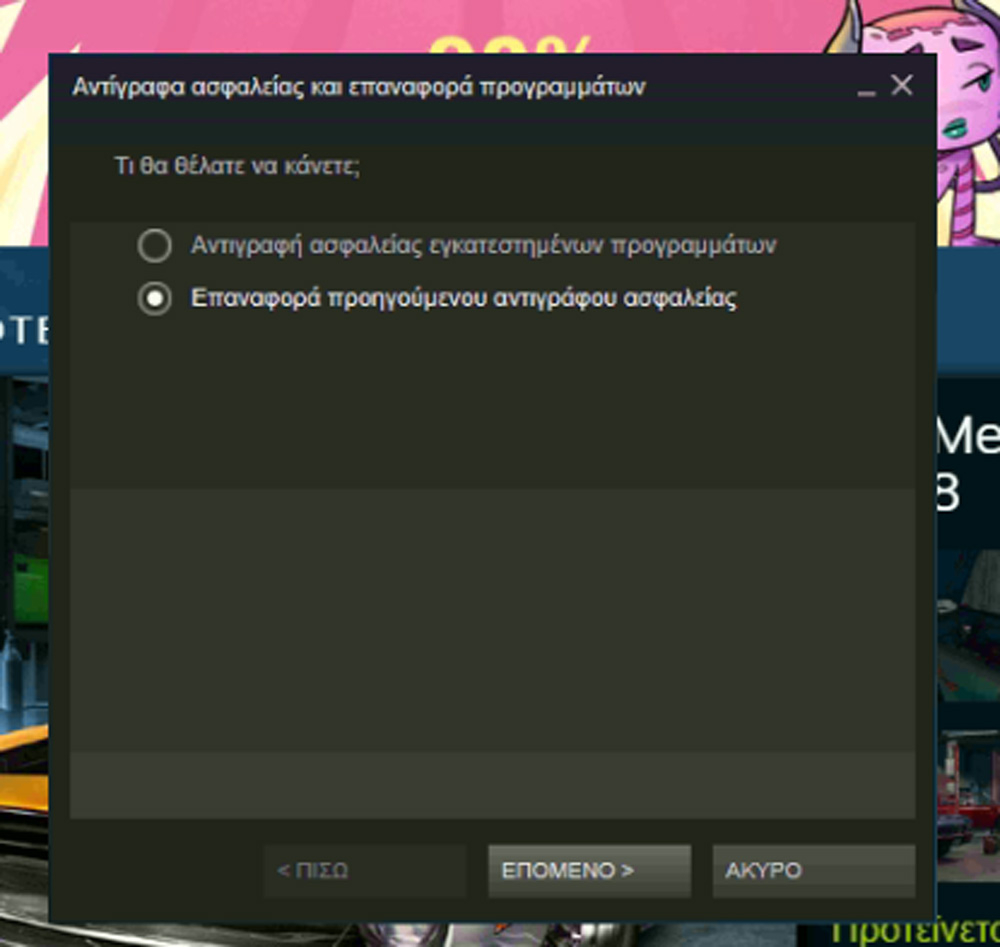 Θα εμφανιστεί το παράθυρο που είδαμε και πριν αλλά αυτή τη φορά θα επιλέξεις Επαναφορά προηγούμενου αντίγραφου ασφάλειας > Restore a previous backup και θα επιλέξεις το Επόμενο > Next όπου θα διαλέξεις που βρίσκεται το backup της βιβλιοθήκης σου, θα επιλέξεις ποια apps ή games θέλεις να επαναφέρεις και θα ξεκινήσει η διαδικασία.
Όταν η επαναφορά ολοκληρωθεί όλες οι ρυθμίσεις σου αλλά και η πρόοδος που έχεις κάνει σε κάθε game που έχεις επιλέξεις θα βρίσκονται έτοιμα. Προφανώς η διαδικασία και θα χρειαστεί αρκετό χρόνο για να ολοκληρωθεί, ειδικά αν η βιβλιοθήκη σου είναι μεγάλη σε μέγεθος, σίγουρα όμως είναι αρκετά καλύτερο από το να περιμένεις να γίνουν download όλα αυτά.
Θα εμφανιστεί το παράθυρο που είδαμε και πριν αλλά αυτή τη φορά θα επιλέξεις Επαναφορά προηγούμενου αντίγραφου ασφάλειας > Restore a previous backup και θα επιλέξεις το Επόμενο > Next όπου θα διαλέξεις που βρίσκεται το backup της βιβλιοθήκης σου, θα επιλέξεις ποια apps ή games θέλεις να επαναφέρεις και θα ξεκινήσει η διαδικασία.
Όταν η επαναφορά ολοκληρωθεί όλες οι ρυθμίσεις σου αλλά και η πρόοδος που έχεις κάνει σε κάθε game που έχεις επιλέξεις θα βρίσκονται έτοιμα. Προφανώς η διαδικασία και θα χρειαστεί αρκετό χρόνο για να ολοκληρωθεί, ειδικά αν η βιβλιοθήκη σου είναι μεγάλη σε μέγεθος, σίγουρα όμως είναι αρκετά καλύτερο από το να περιμένεις να γίνουν download όλα αυτά.